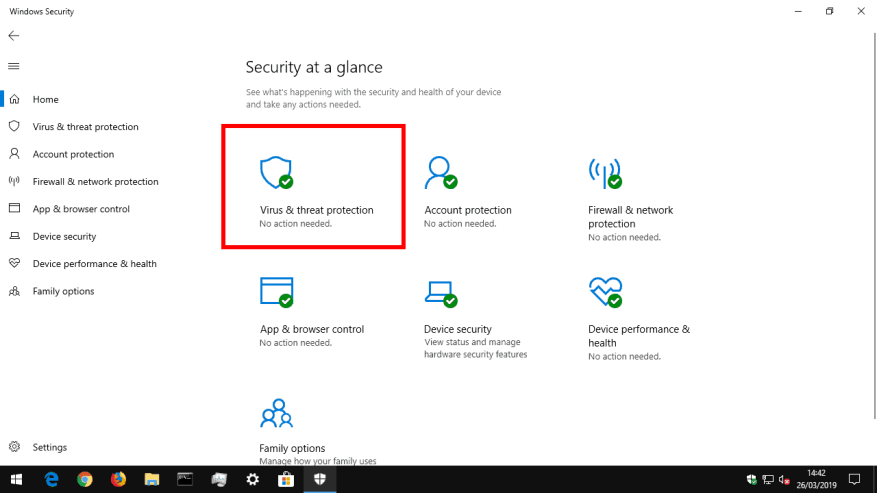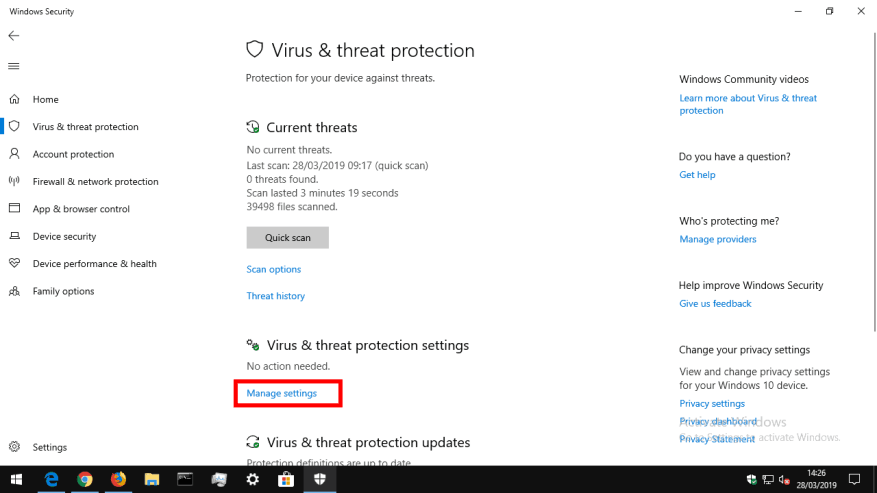Når Windows 10 oppdager en ny trussel på enheten din, vil den automatisk sende den problematiske filen til Microsoft. Dette gjør selskapet i stand til å analysere trusselen og utvikle nye antivirusdefinisjoner som hjelper til med å identifisere den i fremtiden.
Selv om denne prøvedelingen bidrar til å forbedre den generelle sikkerheten til Windows-økosystemet, kan det få deg til å føle deg ukomfortabel. Selv om Windows vil spørre deg om en prøve «sannsynligvis» inneholder personlig informasjon, kan det hende du foretrekker å deaktivere prøveinnsending helt.
Det relevante alternativet finner du i Windows Security-appen (tidligere kjent som Windows Defender Security Center før Windows 10 oktober 2018-oppdateringen). Start appen og trykk på «Virus- og trusselbeskyttelse»-flisen på hjemmesiden.
Deretter klikker du på koblingen «Administrer innstillinger» under overskriften «Innstillinger for virus og trusselbeskyttelse». Denne skjermen kontrollerer hvordan Windows oppdager og reagerer på mulige virus på PC-en.
Det relevante alternativet for våre formål er under «Automatisk prøveinnsending»-knappen. Hvis det er aktivert, klikker du bare på det for å slå av automatisk prøveinnsending. Potensielt problematiske filer vil ikke lenger sendes til Microsoft når de oppdages eller settes i karantene på enheten din.
Microsoft advarer om at deaktivering av prøveinnsending kan påvirke effektiviteten til Windows Defenders skyleverte beskyttelse. Følgelig er det mulig du går glipp av de aller nyeste antivirusdefinisjonene som tilbys av Microsofts skyservere. Du bør tenke deg om to ganger før du slår av dette alternativet – det er en delikat balansegang mellom å beskytte ditt personlige privatliv og å holde enheten din sikker.
FAQ
Hvordan forhindre at Windows 10 går i dvale?
Slik forhindrer du at Windows 10 går i dvale 1 Start Windows 10-snarveistasten [Win+X] for å navigere i kontrollpanelet og klikk på den. 2 Finn strømalternativene.3 Klikk på koblingen ‘Velg når du vil slå av skjermen’ fra venstre rute på vindusskjermen. 4 Velg koblingen «Sett datamaskinen i dvale». Se mer….
Hvordan stopper jeg automatisk oppdatering på Windows 10?
Slik slår du av automatiske oppdateringer i Windows 10
- Metode 1 av 4: Deaktivering av oppdateringstjenesten. Forstå begrensningene ved denne metoden. …
- Metode 2 av 4: Bruke en målt tilkobling. Forstå at denne metoden ikke fungerer for Ethernet-tilkoblinger. …
- Metode 3 av 4: Bruke Group Policy Editor. …
- Metode 4 av 4: Deaktivering av automatiske Windows Store-appoppdateringer. …
Er det noen måte å stoppe Windows 10 fra å oppdatere?
Stopp automatisk vedlikehold av Windows 10 for å stoppe oppdateringen
- Åpne Windows 10-søkeboksen, skriv inn «Kontrollpanel» og trykk på «Enter»-knappen.
- Klikk på «System og sikkerhet» alternativet.
- Klikk nå på «Sikkerhet og vedlikehold».
- På høyre side av Vedlikehold klikker du på knappen for å utvide innstillingene. Her vil du trykke på «Stopp vedlikehold» for å stoppe Windows 10-oppdateringen som pågår.
Hvordan forhindre at Windows 10 starter på nytt automatisk?
Hvordan stoppe PC-en fra å starte på nytt automatisk etter installasjon av oppdateringer
- Åpne Start.
- Søk etter Task Scheduler og klikk på resultatet for å åpne verktøyet.
- Høyreklikk på Reboot-oppgaven og velg Deaktiver.
Hvordan forhindre at Windows 10 laster ned oppdateringer automatisk?
For å administrere automatiske nedlastinger av Windows Update med gruppepolicy på Windows 10, bruk disse trinnene:
- Åpne Start.
- Søk etter gpedit.msc og velg toppresultatet for å starte opplevelsen.
- Naviger til følgende bane: Datamaskinkonfigurasjon > Administrative maler > Windows-komponenter > Windows Update
- Dobbeltklikk på Configure Automatic Updates policy på høyre side. …
- Merk av for Aktiver-alternativet for å slå på policyen.
Hvordan deaktivere Windows 10 unødvendige tjenester for å forbedre ytelsen?
- Gjør det raskere å slå av Windows 10. …
- Deaktiver oppstartsprogrammer i Windows 10. …
- Fjern bloatware i Windows 10. …
- Gjør Windows 10 Start-menyen og andre Windows zippier. …
- Slå på Windows 10 rask oppstart. …
- Deaktiver tjenester på Windows 10. …
- Rydd opp i Windows 10-disken. …
- Defragmenter harddisken på Windows 10. …
- Migrer Windows 10 til en SSD. …
Hvordan deaktiverer du unødvendige tjenester på riktig måte i Windows?
Windows 10 Unødvendige tjenester du kan deaktivere trygt
- Noen sunne råd først. Windows-tjenester har alle spesifikke jobber. …
- Print Spooler. Har du en skriver? …
- Windows Image Acquisition. …
- Fakstjenester. …
- Blåtann. …
- Windows-søk. …
- Windows feilrapportering. …
- Windows Insider-tjeneste. …
- Fjernstyrt skrivebord. …
- Eksternt register. …
Hvilke Windows-tjenester kan jeg deaktivere?
Kan Jeg deaktiverer Windows Ledelsesinstrumentering Service? Du kan dobbeltklikk også på Tjenester ikonet i vinduet Administrative verktøy, som beskrevet tidligere. Høyreklikk på Windows Ledelsesinstrumentering service. Menyelementet Egenskaper kan finnes til venstre. De service og relatert tjenester vil bli slått av etter at du trykker …
Hvordan deaktivere Windows-tjenester?
For å fikse dette problemet kan du enten deaktiver brannmuren din helt eller oppdater … The post How to fix League’s ‘unable to koble til autentiseringstjenestens feilkode dukket opp først på Dot Esports.
Hvordan slår jeg av Windows 10 når den går i dvale?
Start Windows 10-snarveistasten [Win+X] for å navigere i kontrollpanelet og klikk på den. Finn strømalternativene. Klikk på den. Klikk på lenken ‘Velg når du vil slå av skjermen’ fra venstre rute på vindusskjermen. Velg koblingen «Sett datamaskinen i dvale».
Hvordan forhindrer jeg at datamaskinen min går i dvale?
Dette er hvordan. Det er enkelt å hindre PC-en i å sove ved hjelp av Innstillinger-appen. Start først Innstillinger ved å trykke Windows+i på tastaturet. Eller du kan høyreklikke på Start-knappen og velge «Innstillinger» fra listen.I Innstillinger, velg «System» i sidefeltet, og klikk deretter «Strøm og batteri.»
Hvorfor går Windows 10-skjermen min i dvale etter 2 minutter?
Hvis Windows 10 går i dvale etter 2 minutter, er det kanskje noe galt med skjermspareren. Så du kan prøve å løse problemet ved å redigere skjermsparerinnstillingene. Trinn 1: Gå til Innstillinger>Personifisering og velg deretter Låseskjerm i venstre rute. Klikk Skjermsparerinnstillinger i høyre rute.
Hvordan endre strømplan når datamaskinen sover i Windows 10?
Så det første du bør gjøre er å sjekke strømplaninnstillingene og redigere dem om nødvendig. Trinn 1: Åpne Kontrollpanel og skriv inn Endre når datamaskinen sover i søkefeltet i Kontrollpanel. Du vil se resultatet vises under Power Plan og klikke på det.
Hvordan slår jeg på Windows 10-oppdateringer uten å installere dem?
Redaktøren for gruppepolicy vil varsle deg om nye oppdateringer uten å installere dem automatisk. Trykk på Windows-logotasten + R, skriv deretter gpedit.msc og klikk OK. Gå til Datamaskinkonfigurasjon > Administrative maler > Windows-komponenter > Windows Update. Dobbeltklikk på Konfigurer automatiske oppdateringer.